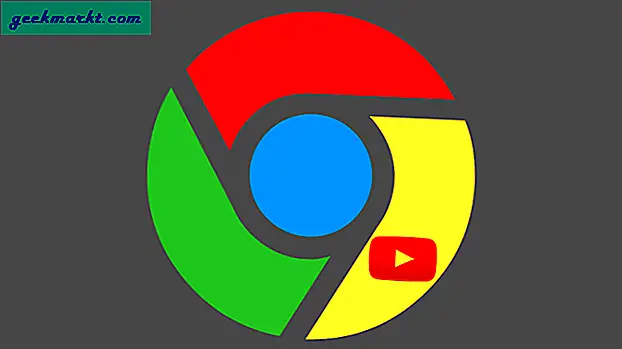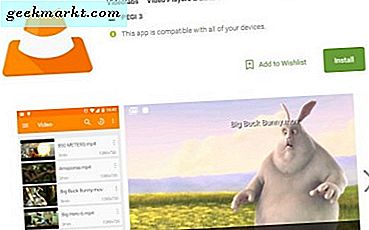Wenn Sie ein großer Fan von Streaming- und On-Demand-Filmen, TV-Shows und Musik sind, wie wir es sind, haben Sie wahrscheinlich einen fairen Anteil an Forschung zu bestimmten Arten von Medien-Streaming- und Wiedergabe-Anwendungen gemacht. Es gibt eine große Auswahl an Online-Inhalten, aber einer unserer beliebtesten Kunden ist Kodi, offiziell bekannt als XBMC, ein völlig freier und Open-Source-Media-Player mit einer fantastischen Oberfläche, einer großartigen Theming-Engine mit vielen Optionen und Einstellungen und die Möglichkeit, Anwendungen aus mehreren Quellen mithilfe von Software-Repositories hinzuzufügen. Kodi ist eine der leistungsfähigsten Media Center-Anwendungen, die im Internet verfügbar sind, insbesondere in einer Post-Windows Media Center-Welt, und wenn Sie etwas mit viel Power dahinter suchen, ist Kodi die App für Sie. Die Allgegenwärtigkeit der Anwendung geht auch sehr weit - mit offiziellen Clients für Windows, MacOS, iOS, Android und sogar Raspberry Pi gibt es eine Anwendung für alle da draußen, die etwas von Kodi nutzen möchten.
Nun, fast jeder. Die einzige wichtige Plattform, die in unserer obigen Liste fehlt, ist Chrome OS, das webbasierte Betriebssystem von Google, das als kostengünstiger Einstieg in Laptops dient und es ermöglicht, für ein einfaches Gerät für einfaches Browsen, Medienkonsum und Textverarbeitung nur wenig Geld auszugeben . Neben den webbasierten Apps ist die Entwicklung voll funktionsfähiger Medienanwendungen für Chrome aufgrund der Einschränkungen von Chrome als Betriebssystem leider mehr oder weniger unmöglich. Aus diesem Grund hat Google den Chrome OS-basierten Laptops langsam die Android-App-Unterstützung hinzugefügt, um das App-Problem zu umgehen und den Geräten zusätzliche Funktionen hinzuzufügen. Obwohl diese Fähigkeit noch nicht auf allen Chromebooks verfügbar ist, macht Google Fortschritte dabei, Android-Apps universell auf ihren Computern laufen zu lassen. Leider wird es noch einige Zeit dauern, bis diese Funktion auf jedem Gerät verfügbar ist. Bis dahin ist es schwierig, Kodi auf Chromebooks und anderen Chrome OS-basierten Geräten auszuführen, ohne den Play Store zum Herunterladen von Kodis Android-Anwendung verwenden zu können.
Aber es ist nicht unmöglich. Das Ausführen von Kodi auf einem beliebigen Gerät mit Chrome OS kann passieren, wenn Sie bereit sind, sich ein wenig Mühe zu geben und einige Fehler zu beheben. Während das Ausführen der App auf Ihrem Chromebook die mobilen oder vollständigen Desktopversionen der Anwendung möglicherweise nicht ersetzt, ist es auch möglich, Kodi mithilfe einiger Webanwendungen von Drittanbietern auszuführen, die aus dem Chrome Web Store heruntergeladen werden können. Nehmen Sie also Ihr Chromebook in die Hand, nehmen Sie sich etwas Zeit, um Kodi auf Ihrem Gerät zu installieren, und besuchen Sie uns bei der Installation von Kodi auf Ihrem Chrome OS-Gerät mit der Android-Version der App und einem Chrome-Dienstprogramm namens ARC Schweißer. Lass uns anfangen.
Verwenden des Google Play Stores
Wenn Sie einer der glücklichen Chromebook-Nutzer sind, deren Geräte für die Ausführung des Google Play Store auf Ihrem Chrome OS-Gerät aktualisiert wurden, haben Sie Glück. Die Installation von Kodi auf Ihrem Gerät ist überraschend einfach, da Sie keine komplizierten Installationsmethoden oder fehlerhaften Prozesse ausführen müssen, um die App auf Ihrem Gerät zu installieren. Stattdessen können Sie mit dem Google Play Store schnell eine offizielle Version von Google und Kodi auf die gleiche Weise installieren, wie Sie eine App auf Android installieren würden. Hier ist wie.
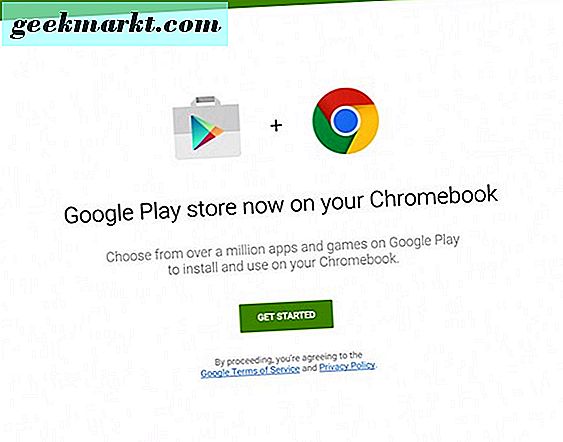
Das Wichtigste zuerst: Sie müssen sicherstellen, dass auf Ihrem Computer der Play Store installiert ist. Wenn Sie neugierig sind, auf welchen Laptops der Google Play Store noch nicht läuft, finden Sie hier eine vollständige Liste von Google. Einige Laptops warten immer noch auf ihr vollständiges Upgrade auf Google Play, während andere Geräte das Upgrade bereits erhalten haben. Außerdem werden die meisten neuen Laptops, einschließlich der Samsung Chromebook Plus- und Pro-Produktreihe, mit dem bereits installierten Google Play Store ausgeliefert. Dies ist auf keinen Fall eine offizielle oder vollständige Liste (die Sie hier sehen können). Hier finden Sie jedoch einige bemerkenswerte Chromebooks, auf denen der Play Store derzeit in seinen stabilen Chrome-Standardversionen läuft.
- Acer Chromebook R11
- Acer Chromebook Spin 11
- AOpen Chromebook Mini
- AOpen Chromebase Mini
- ASUS Chromebook Flip C100PA
- ASUS Chromebook Flip C213
- Google Chromebook Pixel (2015)
- Samsung Chromebook Plus
- Samsung Chromebook Pro
Eine vollständige Liste der Beta-aktiven Chromebooks und Chromebooks, die 2017 für das Upgrade auf den Play Store angekündigt wurden, finden Sie auf der Google-Website hier.

Wenn Ihr Laptop der Rechnung entspricht, können Sie Kodi einfach installieren. Anstatt die unten aufgeführten Schritte für Nutzer durchzuführen, die den Google Play Store nicht auf ihren Geräten verwenden können, müssen Sie sich lediglich über den Launcher auf Ihrem Gerät im Google Play Store anmelden. Tippen Sie dazu auf die Schaltfläche Suchen auf der linken Seite Ihrer Tastatur (oder tippen Sie auf das kleine Kreissymbol in der unteren linken Ecke Ihres Bildschirms) und suchen Sie den Play Store in Ihrer Anwendungsliste. Sobald Sie den Play Store gestartet haben, verwenden Sie die Suchfunktion, um die Kodi Android App zu finden und auf Ihrem Chromebook zu installieren. Sobald die App installiert ist, startet Ihr Programm und Sie werden aktiv Kodi verwenden! Sie können Kodi dann genauso verwenden wie auf einem Desktop-PC oder einem Android-Gerät. Sie können Ihre Standard-Repositorys hinzufügen, das Aussehen der App nach Belieben anpassen und alles andere tun, um zu ändern, wie die App an Ihrem Ende funktioniert!
Installieren von Kodi ohne den Play Store
Wenn Sie nicht das Glück haben, ein Chromebook zu verwenden, das den Play Store auf dem stabilen Kanal des Geräts unterstützt (und Sie nicht bereit sind, auf Ihrem Chromebook auf instabile Beta - oder Entwicklerkanäle umzusteigen, ist dies ein verständliches Anliegen die meisten Benutzer), haben Sie die Möglichkeit, einige dieser Tools früher zu verwenden, um Ihr Gerät auf Ihrem Chrome OS-Gerät zum Laufen zu bringen. Dies ist nicht die einfachste Lösung - und wie bereits erwähnt, kann es gelegentlich dazu führen, dass Fehler und andere Fehler auftreten und sogar während der Medienwiedergabe abstürzen. Wir haben auch Berichte über einige Netzwerkprobleme bei der Verwendung dieser Methode gehört. Dennoch ist dies der einzige Weg, um Kodi auf Chrome OS zu installieren und zu nutzen, ohne auf den Play Store angewiesen zu sein. Daher sollten Sie Kodi auf Ihrem Chromebook installieren.
Stellen Sie sicher, dass Chrome OS aktualisiert wurde
Beginnen wir mit einem grundlegenden Tipp. Damit das alles funktioniert, sollten wir sicherstellen, dass wir die aktuelle stabile Version von Chrome OS verwenden. Bei stabilen Versionen werden alle sechs Wochen Updates bereitgestellt, die automatisch von Chrome OS heruntergeladen werden, sobald ein Update an Ihren Computer gesendet wird. Sobald Sie das Upgrade installiert haben, müssen Sie nur noch die neue Version Ihres Betriebssystems installieren, indem Sie die Option Neu starten verwenden, die normalerweise in der Taskleiste in der unteren rechten Ecke des Bildschirms angezeigt wird. Wenn ein Upgrade auf Ihr Gerät übertragen wurde, wird in der Benachrichtigungsleiste in der Regel ein Download-Symbol angezeigt, das anzeigt, dass Sie den Computer neu starten können, um das Upgrade abzuschließen.
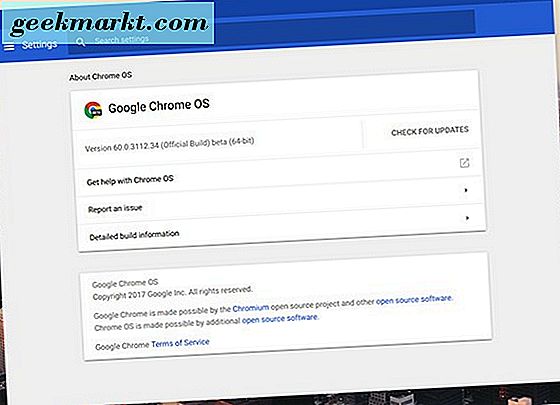
Um nach einem Upgrade zu suchen (wenn das Download-Symbol nicht vorhanden ist), öffnen Sie ein Chrome-Fenster, wählen Sie mit der Maus die dreifach gepunktete Menüschaltfläche in der oberen rechten Ecke des Bildschirms aus, und wählen Sie Einstellungen. Wenn Sie das Chrome-Einstellungsmenü geöffnet haben, tippen Sie oben links auf das dreizeilige Menüsymbol und wählen Sie "Über Chrome OS". Tippen Sie anschließend auf "Nach Updates suchen". Wenn ein Update vorhanden ist, wird es heruntergeladen der Hintergrund Ihres Betriebssystems. Wenn nicht, können Sie fortfahren.
Sobald Sie sichergestellt haben, dass Sie die neueste Version von Chrome OS verwenden, können Sie direkt mit der Installation von Kodi beginnen und ARC Welder installieren.
Installieren Sie ARC Welder
Wenn Sie noch nie von ARC Welder gehört haben, sind Sie wahrscheinlich nicht allein. Obwohl wir das Programm ein paar Mal auf dieser Website behandelt haben, ist es nur als Dienstprogramm nützlich, wenn Sie Android-Anwendungen zum Testen und Repackaging installieren möchten. ARC oder App Runtime für Chrome ist ein Beta-Entwicklungstool, mit dem Entwickler ihre Apps in Chrome und Chrome OS neu verpacken und testen können. Dies mag zwar wie eine seltsame Anwendung erscheinen, wenn Sie kein Entwickler sind, aber nur so können Sie Android-Apps zuverlässig auf Ihrem Chrome OS-Gerät installieren, ohne den Play Store zu verwenden.
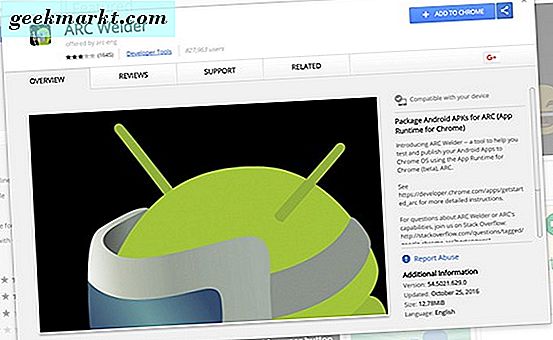
Daher müssen wir zunächst ARC Welder auf Ihrem Chromebook installieren. Beginnen Sie mit dem Link zu diesem Chrome Web Store, um ARC Welder direkt von Google herunterzuladen. Es gibt einige andere Instanzen des ARC-Schweißers im Web Store (die einfach durch Suchen nach Google nach der App gefunden werden können, anstatt einfach dem Link in diesem Absatz zu folgen), aber wir möchten sicherstellen, dass wir die aktuellste Instanz haben der App läuft auf unseren Maschinen. Dafür müssen wir sicherstellen, dass Sie die offizielle Version verwenden. Im Web Store wurde es offiziell von "arc-eng" hochgeladen. Die App wird wie jede andere Chrome-App installiert und mit einer Verknüpfung in Ihrem Chrome-Launcher geladen (entweder über die Schaltfläche Suchen auf Ihrer Tastatur oder über den Launcher) Symbol in der unteren linken Ecke des Bildschirms).
Verwenden Sie ARC Welder, um Kodi zu installieren
Sobald Sie ARC Welder installiert haben, müssen wir auch eine Instanz von Kodi greifen, um sie auf Ihrem Chromebook zu installieren. Da wir die Play Store-Downloads nicht verwenden können, müssen wir uns der Verwendung einer .APK-Datei aus einer vertrauenswürdigen und seriösen Quelle zuwenden. Es gibt eine Menge an zwielichtigen und bösartigen Drittanbieter-Quellen für .APK-Dateien (das Format, das Android-Apps für Installationen verwenden) online. Für unsere Zwecke wenden wir uns daher der besten Quelle für .APK-Dateien online zu, APKMirror. APKMirror ist die Schwesterseite der bekannten Android-Nachrichtenseite Android Police und wird sowohl von Benutzern als auch von Entwicklern, einschließlich namhafter XDA-Entwickler der Entwicklungsseite, als vertrauenswürdig angesehen. Die Website erlaubt keine kostenpflichtigen, modifizierten oder raubkopierten Inhalte auf ihren Servern, und sie sind bekannt dafür, dass sie von offiziellen Entwicklern zum Hochladen von Updates und von Inhalten verwendet werden, die nicht für verschiedene Zwecke im Play Store veröffentlicht werden können Gründe dafür. Hier können Sie das neueste Update für Kodi von APKMirror herunterladen (wählen Sie die neueste Version aus; ab Version 17.3).
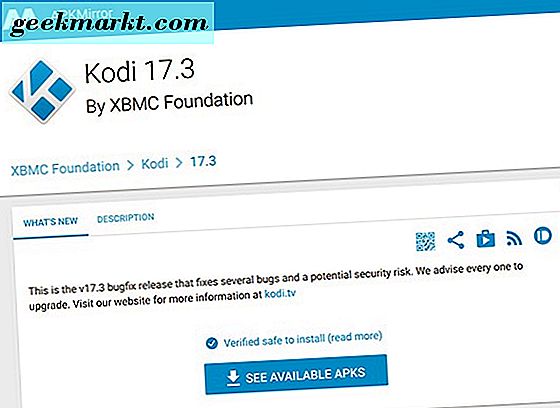
Wenn Sie aus irgendeinem Grund APKMirror nicht verwenden oder auf APKMirror zugreifen können, ist APKPure eine weitere vertrauenswürdige Quelle, und Sie können Kodi hier von seiner Site herunterladen. Wir empfehlen, aus Sicherheitsgründen keine anderen externen Quellen für APKs zu verwenden.
Sobald Sie das APK in den Download-Ordner Ihres Chromebooks heruntergeladen haben, können Sie mit ARC Welder Kodi auf Ihrem Chrome OS-Gerät installieren und "testen". Beginnen Sie mit dem Öffnen von ARC Welder, falls Sie dies noch nicht getan haben, indem Sie den Launcher auf Ihrem Chrome OS-Gerät verwenden. Sobald ARC auf Ihrem Chromebook geöffnet ist, klicken Sie auf das Pluszeichen (in einem orangefarbenen Kreis) mit der Aufschrift "APK hinzufügen". Dadurch öffnet sich der Dateiexplorer Ihres Chromebooks, der in der Regel im Ordner Downloads gestartet wird. Finde die APK, die du von APKMirror heruntergeladen hast, und klicke auf die blaue Schaltfläche "Öffnen" in der unteren rechten Ecke des Bildschirms deines Computers.
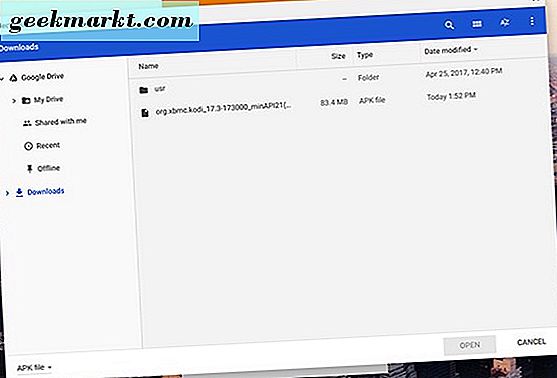
ARC Welder beginnt mit dem Laden Ihrer APK, wobei die Kodi-App in ARC Welder kompiliert wird, um auf Ihrem Gerät ausgeführt zu werden. Sobald die Anwendung vollständig geladen wurde, werden Ihnen einige Optionen zum Ausführen der Anwendung auf Ihrem Gerät angezeigt. Sie sollten sicherstellen, dass Ihre Ausrichtung auf Querformat festgelegt ist und Ihr Formfaktor auf "Tablet" eingestellt ist, damit die App auf Ihrem Gerät optimal funktioniert. Alternativ können Sie für Formfaktor auch Maximized verwenden. Sobald die Anwendung und die Einstellungen bereit sind, klicken Sie auf die Schaltfläche Test in der unteren rechten Ecke von ARC Welder. Kodi beginnt mit dem Laden und bereitet sich auf seinen ersten Lauf vor. Es kann eine Weile dauern, bis der Ladevorgang abgeschlossen ist, während die Anwendung auf Ihrem Gerät ausgeführt wird. Geben Sie ihm also etwas Zeit und Geduld mit diesem Teil des Prozesses. Sobald die App die Vorbereitung für den Start abgeschlossen hat, wird die App auf Ihrem Chromebook gestartet. Dies ist nicht immer eine perfekte Lösung. Wenn die App abstürzt oder nicht geladen werden kann, versuchen Sie, die App innerhalb von ARC Welder neu zu laden.
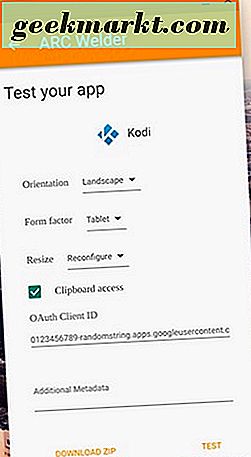
Kodi zu einer Chrome-Erweiterung machen
Mit ARC Welder können Sie jeweils nur eine Android-App in Chrome OS testen. Daher müssen Sie eine Kodi-Instanz auf Ihrem Chromebook als Erweiterung in Chrome speichern, um den Start zu erleichtern. Dazu müssen Sie die .APK als Link rechts neben Ihrer URL-Leiste in Chrome hinzufügen.
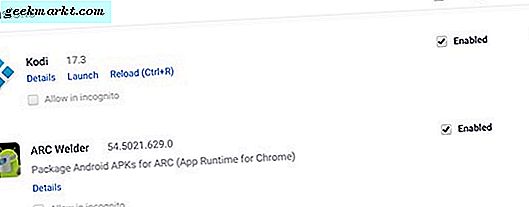
Beginnen Sie mit dem Öffnen einer neuen Chrome-Browserseite, indem Sie entweder auf das Chrome-Symbol in Ihrem Regal klicken oder indem Sie Strg + N drücken, die Verknüpfung in Chrome, um eine neue Seite zu öffnen. Klicken Sie auf das dreifach gepunktete Menüsymbol in der oberen rechten Ecke Ihres Browsers und scrollen Sie dann nach unten zu "Weitere Tools". Pfeilen Sie über das Menü und wählen Sie Erweiterungen aus dem Dropdown-Menü. Oben auf dieser Seite müssen Sie sicherstellen, dass "Entwicklermodus" oben auf der Seite aktiviert wurde. Wenn Sie diese Option aktivieren, ermöglichen Sie Chrome, entwicklungsbasierte Erweiterungen und Anwendungen zu unterstützen, die benötigt werden, um Kodi zu einer erweiterungsbasierten Verknüpfung zu machen.
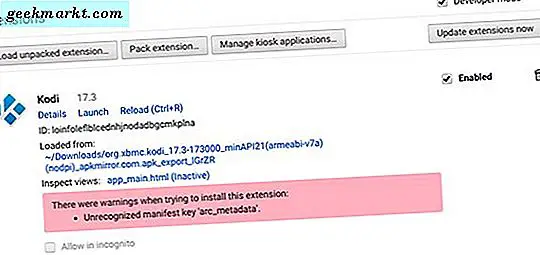
Wenn der Entwicklermodus aktiviert ist, suchen Sie oben links auf der Seite unter der Seite "Erweiterungen" die Schaltfläche "Entpackte Erweiterungen laden". Klicken Sie auf diese Schaltfläche, um die Option zum Unterstützen Ihrer Erweiterungen zu aktivieren. Sie werden eine Eingabeaufforderung mit Ihrem Dateibrowser öffnen. Navigieren Sie im Dateibrowser für Chrome zu Ihrem Downloads-Ordner und suchen Sie nach der KODI.apk_export-Datei, die ARC Welder erstellt hat, als wir die App in früheren Schritten eingerichtet haben. Wählen Sie die Schaltfläche "Öffnen" am unteren Rand des Datei-Explorers, und Sie sehen eine Erweiterung zu Chrome OS hinzugefügt. Ein pinkfarbenes Warnfeld erscheint, in dem Sie über die Erweiterung sprechen und Sie über den Status von Entwicklungserweiterungen und die möglichen Probleme und Sicherheitsbedenken, die sich daraus ergeben, in Kenntnis setzen. Diese Box kann ignoriert werden und Sie haben eine Kodi-Erweiterung in Chrome, mit der Sie die App schnell in Ihrem Browser hinzufügen und starten können.
***
Kodi auf einem Chromebook ist keine perfekte Lösung, es sei denn, Sie verwenden eines der etwa ein Dutzend Chromebooks, die den Play Store standardmäßig unterstützen. Während wir darauf warten, dass diese Fähigkeit in der zweiten Hälfte des Jahres 2017 auf weitere Modelle ausgeweitet wird, ist es erwähnenswert, dass die Verwendung von ARC Welder für Kodi nicht die stabilste Lösung für die Verwendung von Kodi auf der Plattform ist. Es ist leider die einzige echte Option, die wir momentan ohne Play Store-Unterstützung haben, aber Netzwerkprobleme und andere Probleme mit der Verbindung und Stabilität haben bekanntlich die Plattform geplagt und haben verhindert, dass die Software so funktioniert, wie sie sollte. Abgesehen von Netzwerkproblemen ist ARC Welder ein großartiges Tool, um Kodi auf Ihrem Chromebook zu installieren und zu nutzen. Daher können Sie das Media Center auf Ihrem Gerät nur nutzen, um die Macken und Schwächen eines Android-Geräts zu akzeptieren App auf nicht unterstützte Hardware.